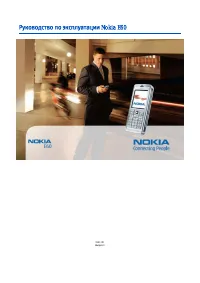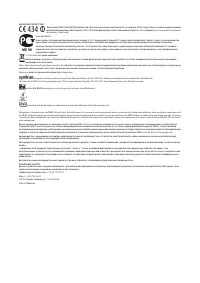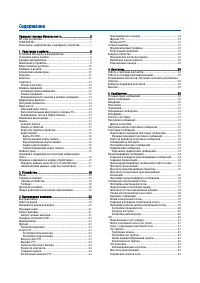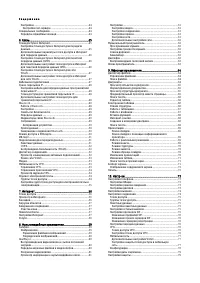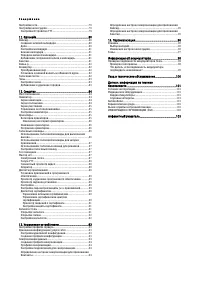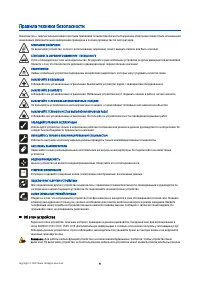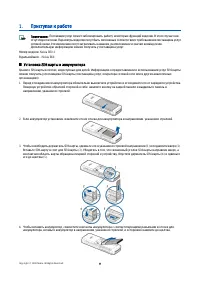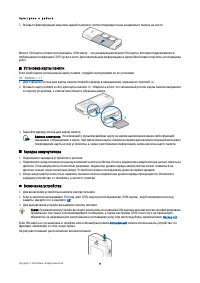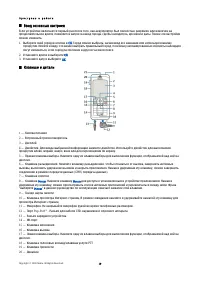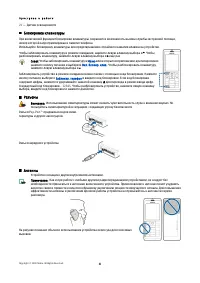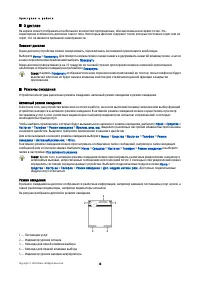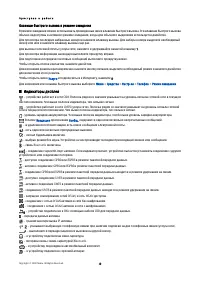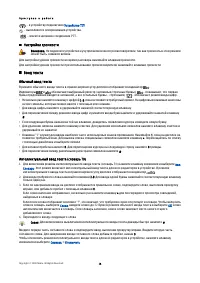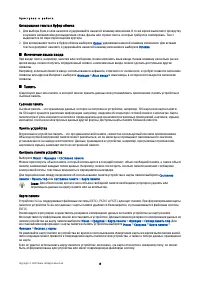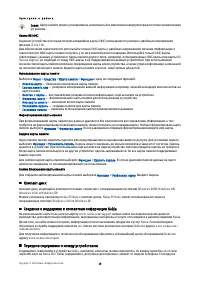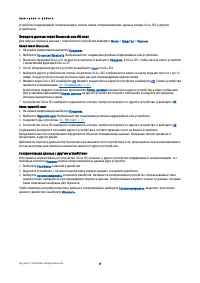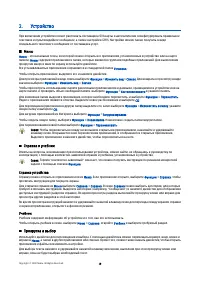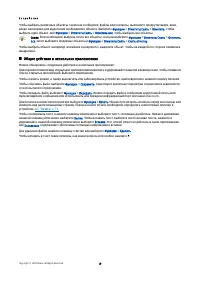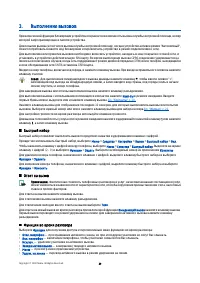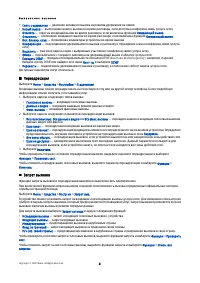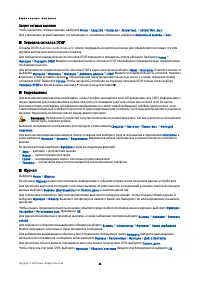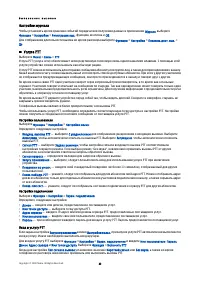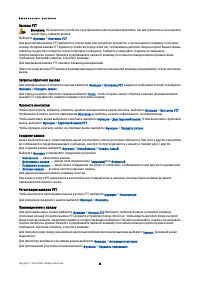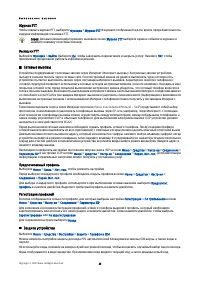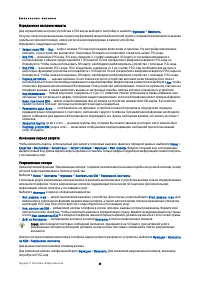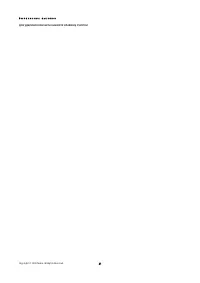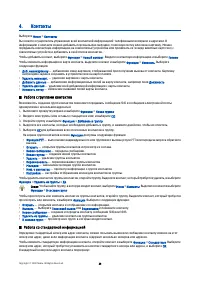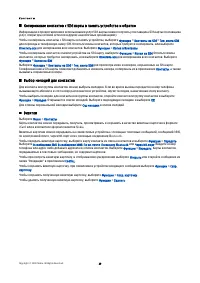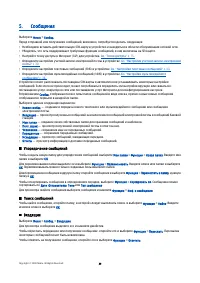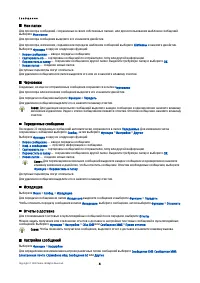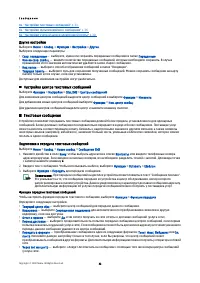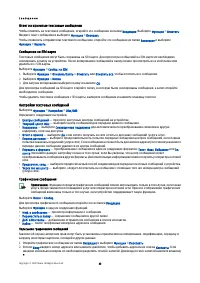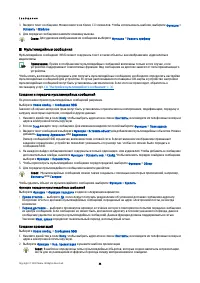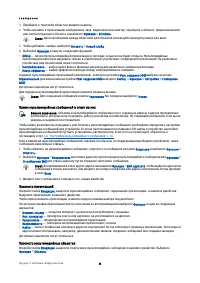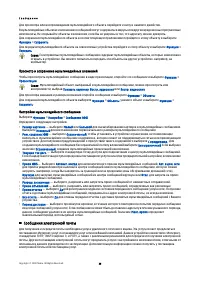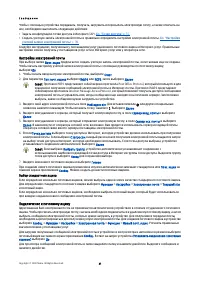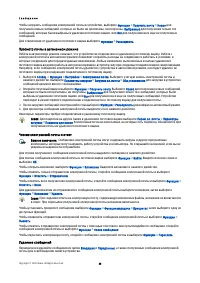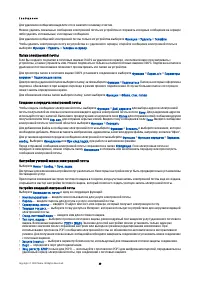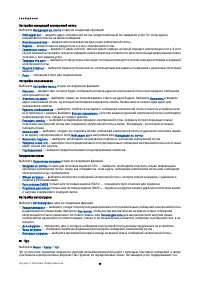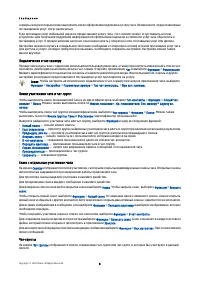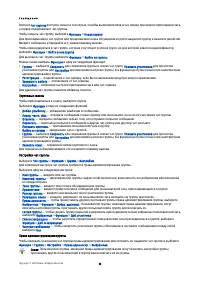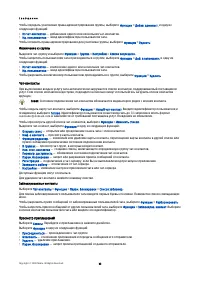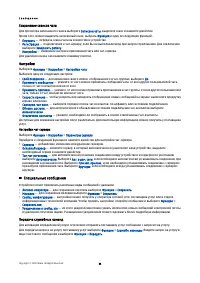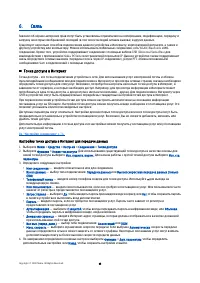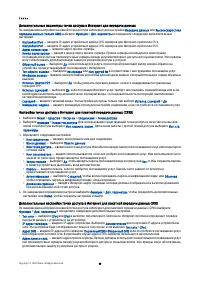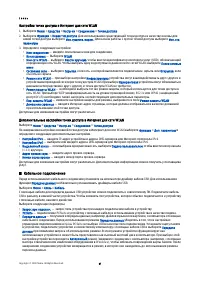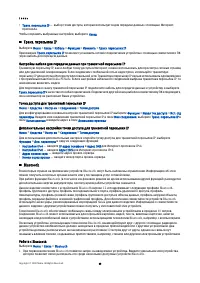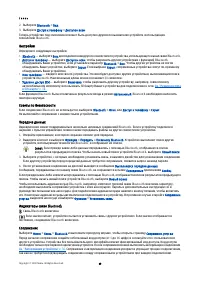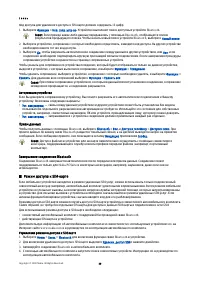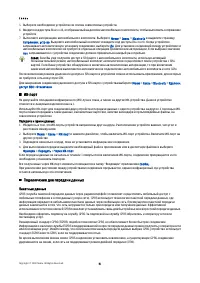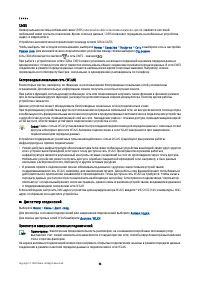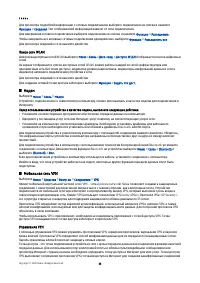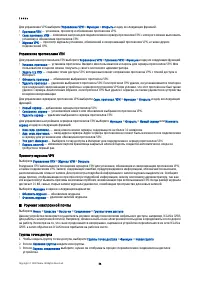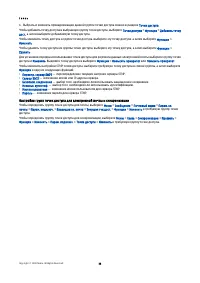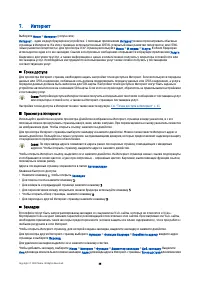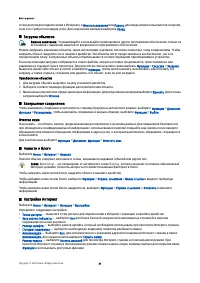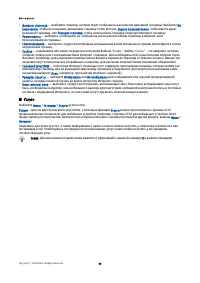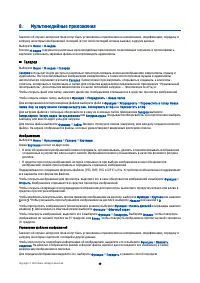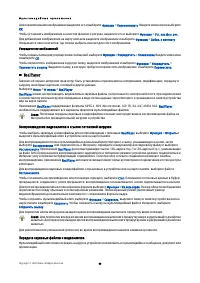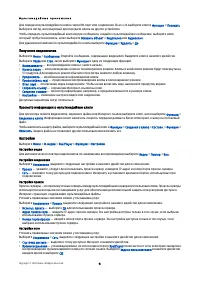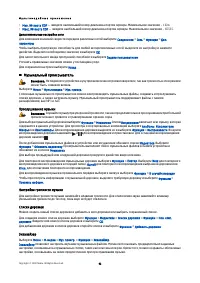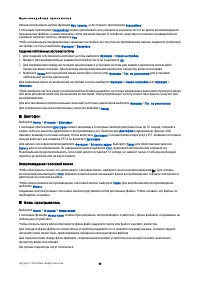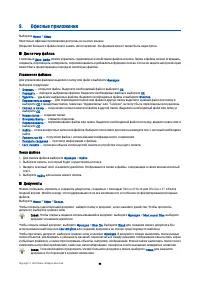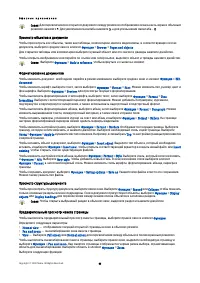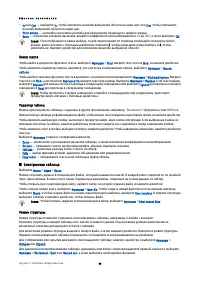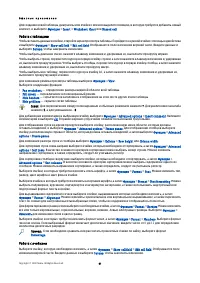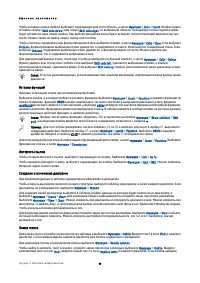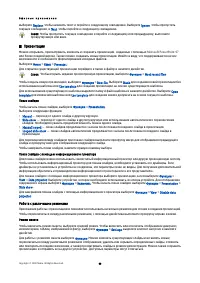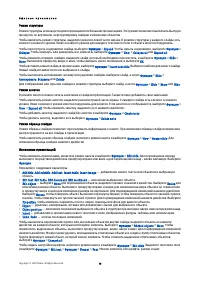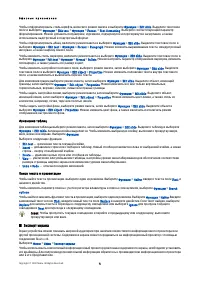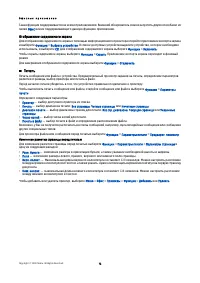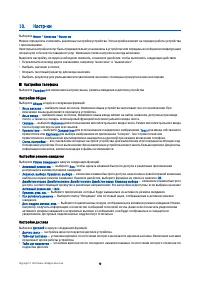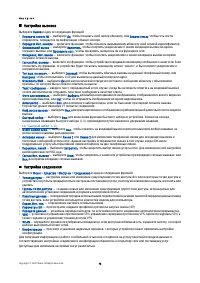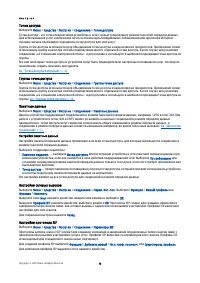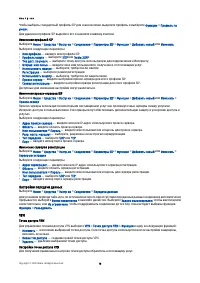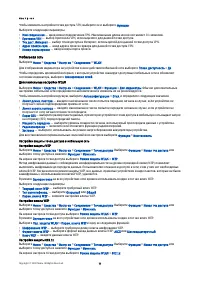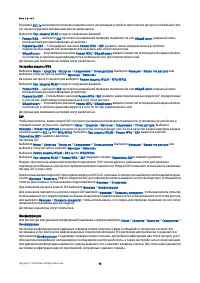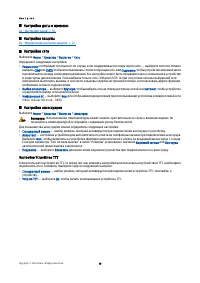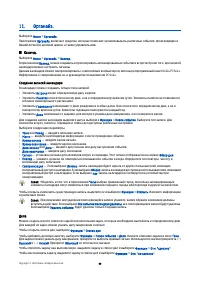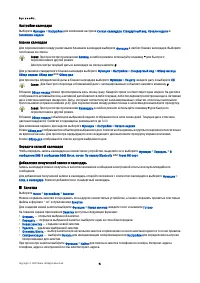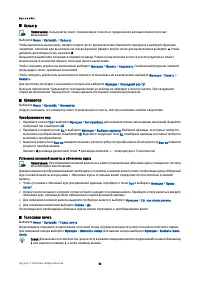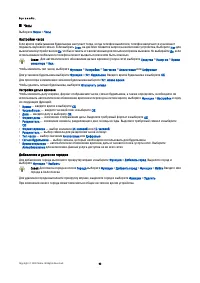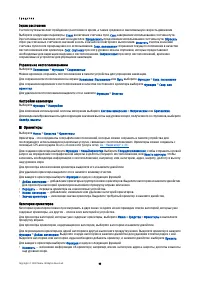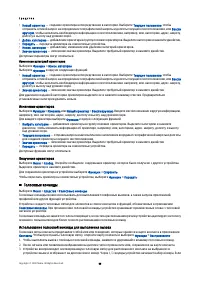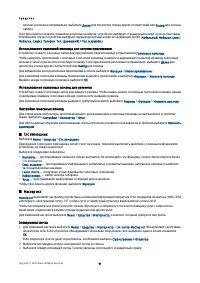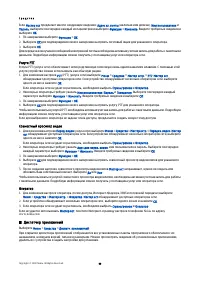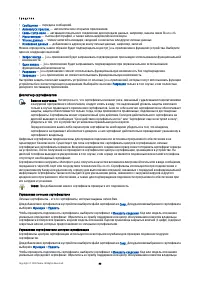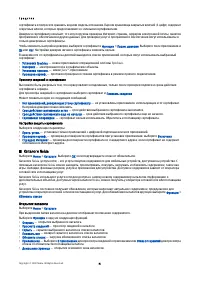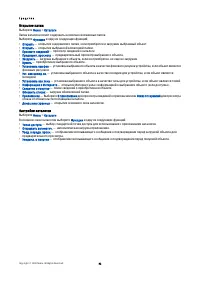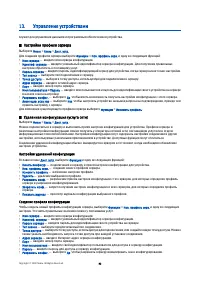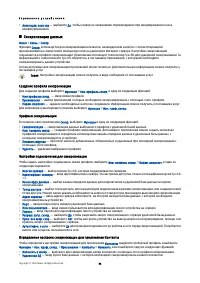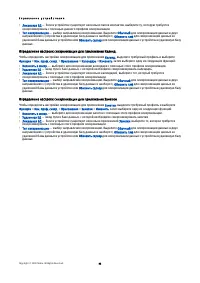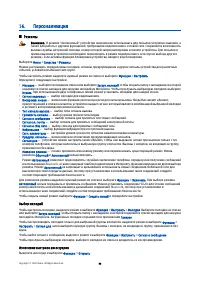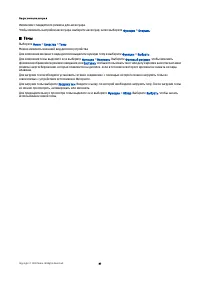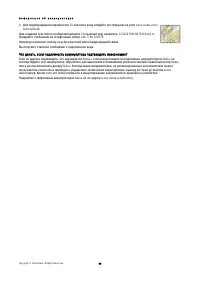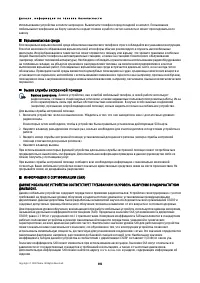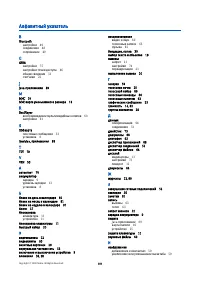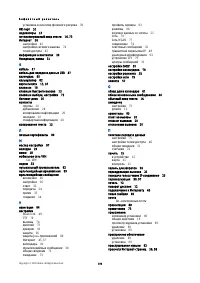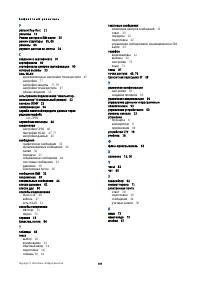Смартфоны Nokia E60 - инструкция пользователя по применению, эксплуатации и установке на русском языке. Мы надеемся, она поможет вам решить возникшие у вас вопросы при эксплуатации техники.
Если остались вопросы, задайте их в комментариях после инструкции.
"Загружаем инструкцию", означает, что нужно подождать пока файл загрузится и можно будет его читать онлайн. Некоторые инструкции очень большие и время их появления зависит от вашей скорости интернета.
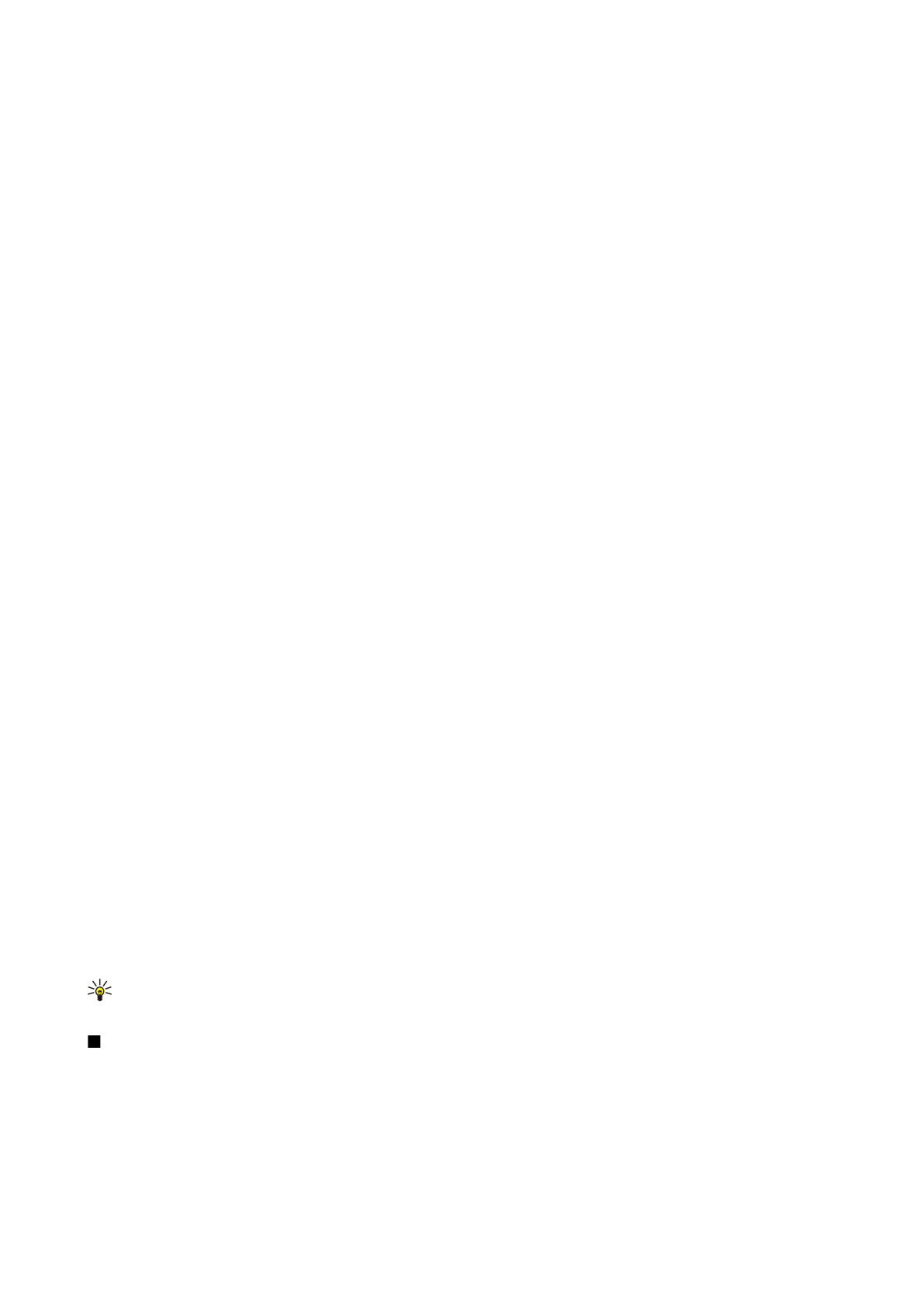
Чтобы
отформатировать
стиль
шрифта
,
включите
режим
макета
и
выберите
Функции
>
Ed it slid e
.
Выделите
текстовое
поле
и
выберите
Функции
>
Ed it t e xt
>
Функции
>
Fo rm a t
>
Fo n t fo rm a t t in g
.
Выберите
соответствующий
параметр
форматирования
.
Можно
добавить
полужирное
,
курсивное
,
подчеркнутое
и
перечеркнутое
начертания
,
а
также
использовать
надстрочный
и
подстрочный
формат
.
Чтобы
отформатировать
абзац
,
включите
режим
макета
и
выберите
Функции
>
Ed it slid e
.
Выделите
текстовое
поле
и
выберите
Функции
>
Ed it t e xt
>
Функции
>
Fo rm a t
>
Pa ra g ra p h
.
Можно
изменить
выравнивание
текста
,
междустрочный
интервал
,
а
также
ширину
левого
поля
.
Чтобы
изменить
стиль
маркеров
,
включите
режим
макета
и
выберите
Функции
>
Ed it slid e
.
Выделите
текстовое
поле
и
выберите
Функции
>
Ed it t e xt
>
Функции
>
Fo rm a t
>
Bu lle t s
.
Можно
настроить
параметр
отображения
маркеров
,
изменить
тип
маркера
,
а
также
указать
его
размер
и
цвет
.
Чтобы
изменить
настройки
текстового
поля
,
выберите
режим
макета
,
затем
выберите
Функции
>
Ed it slid e
.
Выделите
текстовое
поле
и
выберите
Функции
>
Ed it o b je ct
>
Pro p e rt ie s
.
Можно
изменить
положение
текста
внутри
текстового
поля
,
а
также
включить
и
выключить
перенос
текста
.
Для
изменения
границ
выберите
режим
макета
,
затем
выберите
Функции
>
Ed it slid e
.
Выделите
объект
,
имеющий
границы
,
затем
выберите
Функции
>
Ed it o b je ct
>
Pro p e rt ie s
.
Можно
изменять
все
или
только
вертикальные
,
горизонтальные
,
верхние
,
нижние
,
левые
или
правые
границы
.
Чтобы
задать
настройки
линии
,
выберите
режим
макета
,
затем
выберите
Функции
>
Ed it slid e
.
Выделите
объект
,
имеющий
линии
,
затем
выберите
Функции
>
Ed it o b je ct
>
Pro p e rt ie s
.
Можно
изменить
цвет
линии
,
а
также
стиль
ее
элементов
,
например
,
точки
,
тире
или
толстые
линии
.
Чтобы
задать
настройки
фона
,
выберите
режим
макета
,
затем
выберите
Функции
>
Ed it slid e
.
Выделите
объект
и
выберите
Функции
>
Ed it o b je ct
>
Pro p e rt ie s
.
Можно
изменить
цвет
фона
,
а
также
включить
и
отключить
режим
отображения
настроенного
фона
.
Изменение
таблиц
Для
изменения
таблицы
выберите
режим
макета
,
затем
выберите
Функции
>
Ed it slid e
.
Выделите
таблицу
и
выберите
Функции
>
Ed it t a b le
.
Активная
ячейка
выделяется
.
Чтобы
изменить
выбранную
ячейку
,
выполните
прокрутку
вверх
,
вниз
,
влево
или
вправо
.
Выберите
Функции
.
Выберите
следующие
функции
:
•
Ed it t e xt
—
изменение
текста
текущей
ячейки
.
•
In se rt
—
добавление
строк
или
столбцов
в
таблицу
.
Новый
столбец
вставляется
слева
от
выбранной
ячейки
,
а
новая
строка
–
сверху
от
выбранной
ячейки
.
•
De le t e
—
удаление
целых
строк
или
столбцов
из
таблицы
.
•
Vie w
—
увеличение
или
уменьшение
таблицы
,
настройка
уровня
масштабирования
для
обеспечения
соответствия
размера
страницы
ширине
экрана
или
изменение
уровня
масштабирования
.
•
Un d o
и
Re d o
—
отмена
последних
изменений
.
Поиск
текста
в
презентации
Чтобы
найти
текст
в
презентации
,
выберите
один
из
режимов
.
Выберите
Функции
>
Найти
,
введите
текст
в
поле
Fin d :
и
нажмите
джойстик
.
Чтобы
изменить
параметр
поиска
с
учетом
регистра
клавиатуры
и
поиска
слов
целиком
,
выберите
Функции
>
Se a rch
o p t io n s
.
Чтобы
найти
и
заменить
фрагмент
текста
в
презентации
,
выберите
один
из
режимов
.
Выберите
Функции
>
Найти
.
Введите
заменяемый
текст
в
поле
Fin d :
,
введите
новый
текст
в
поле
Re p la ce
и
нажмите
джойстик
.
Если
текст
найден
,
выберите
Re p la ce
для
замены
текста
и
перехода
к
следующему
совпадению
или
выберите
Ig n o re
для
пропуска
текущего
совпадения
и
Ne xt
для
перехода
к
следующему
совпадению
.
Совет
:
Чтобы
пропустить
текущее
совпадение
и
перейти
к
предыдущему
или
следующему
,
выполните
прокрутку
вверх
или
вниз
.
Экспорт
экрана
Экран
устройства
можно
показать
широкой
аудитории
при
наличии
совместимого
информационного
проектора
или
другой
проекционной
системы
.
Содержимое
экрана
может
передаваться
на
информационный
проектор
с
помощью
соединения
Blu e t o o t h .
Выберите
Меню
>
Офис
>
Экспорт
экрана
.
Чтобы
использовать
совместимый
информационный
проектор
для
показа
содержимого
экрана
,
необходимо
установить
его
драйверы
.
Для
получения
дополнительной
информации
обратитесь
к
производителю
информационного
проектора
или
к
его
представителю
.
О ф и с н ы е
п р и л о ж е н и я
Co p yrig h t © 2006 No kia . All Rig h t s Re se rve d .
71
Содержание
- 3 Содержание
- 6 Об
- 8 Установка
- 10 OK; Клавиши; Меню
- 13 Индикаторы
- 14 TTY; Настройка
- 18 Устройство; Справка; Прокрутка
- 19 Do cu m e n t s
- 21 Переадресация
- 22 Передача; DTMF; Видеовызовы
- 23 Услуга; Вход; PTT
- 25 Сетевые; WLAN; Защита; SIM
- 28 Контакты; SMS
- 29 vCa rd
- 30 Сообщения; Упорядочение; Поиск; Входящие
- 34 MMS
- 40 Чат
- 45 Связь; WLAN, Blu e t o o t h; Точка; GPRS
- 46 PPP; DNS
- 47 Кабельное
- 48 IP
- 50 Завершение; Режим
- 51 Пакетные
- 52 UMTS; Диспетчер
- 53 Модем; Мобильная; VPN; Управление
- 54 Роуминг
- 56 Интернет; HTML; Точки
- 58 Co o kie s; Услуги; WAP
- 59 Галерея; Изображения
- 60 Re a lPla ye r
- 62 Музыкальный
- 63 Диктофон; Воспроизведение; Флэш
- 64 Документы; Micro so ft Wo rd
- 69 Презентация; Micro so ft Po w e rPo in t 97; Работа
- 71 Экспорт
- 72 Печать
- 73 Настройки
- 74 Vo IP; SIP
- 78 Конфигурации
- 80 Органайз; Календ; No kia PC Su it e .; Создание
- 81 Заметки
- 82 Голосовая
- 83 Часы
- 84 Средства; Местоположение; Навигатор; Экран
- 85 Ориентиры
- 87 Глс
- 88 Совместный
- 91 Sym b ia n; Каталоги; Открытие
- 94 Syn cML
- 96 Персонализация; Режимы; Выбор
- 97 Темы
- 98 Проверка
- 101 Условия; Кардиостимуляторы; Автомобили